So teilen Sie 3G als Wifi auf Epic X5 Plus

Die WLAN-Broadcast-Funktion ermöglicht es Ihnen, Ihre 3G-Verbindung über Wifi-Wellen mit allen zu teilen.
Sie können die Garantie des Unternehmens als normales Telefon genießen, ohne Zeit damit verbringen zu müssen, in den Laden zu gehen oder einen Ort zu kaufen, um sie zu aktivieren.
Kurzanleitung:
Gehen Sie zum Telefon -> geben Sie * # 06 # ein , um den IMEI- Code zu überprüfen -> Senden Sie den IMEI- Code Ihres Telefons zur Aktivierung an 6060 .
- Schritt 1: Gehen Sie zuerst zu Ihrem Telefon.
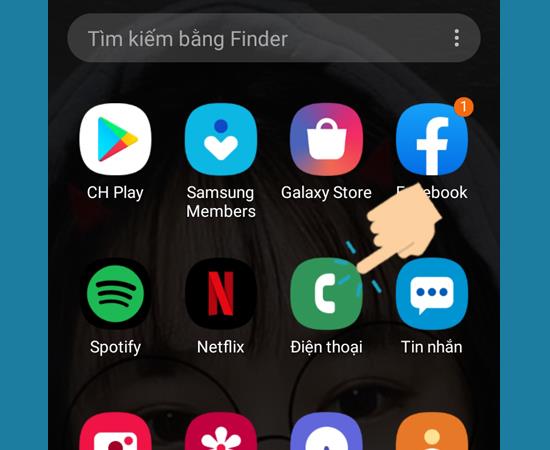
- Schritt 2: Geben Sie als Nächstes * # 06 # ein , um den IMEI- Code für Ihr Gerät zu überprüfen .
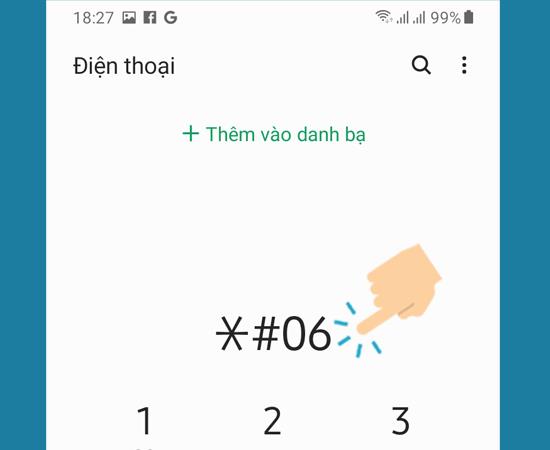
- Schritt 3: Der IMEI- Code wird auf dem Bildschirm Ihres Telefons angezeigt.
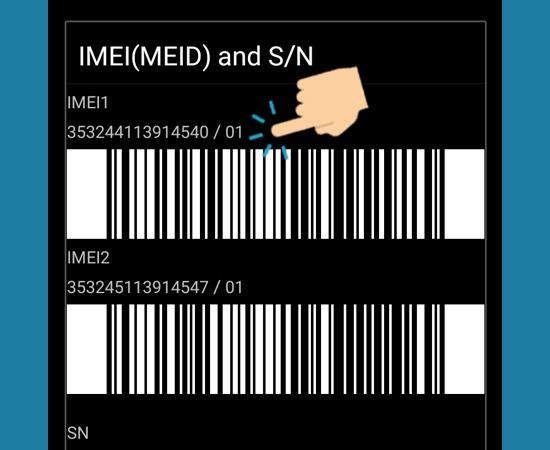
- Schritt 4: Schreiben Sie abschließend den IMEI- Code Ihres Telefons zur Aktivierung an 6060 .
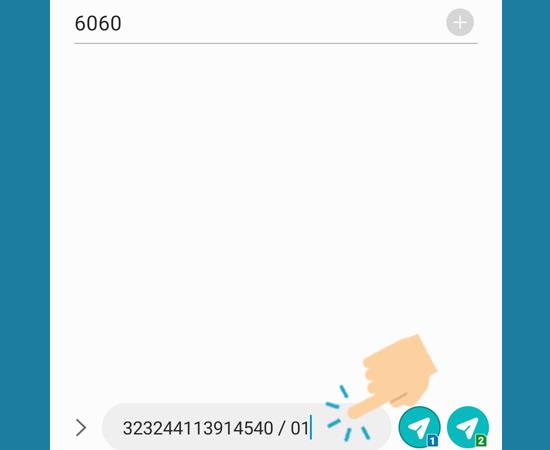
Es ist einfach, oder? Viel Glück.
Vielleicht interessieren Sie sich:
- Anweisungen zum Ausschalten des Bildschirms beim Musikhören auf Youtube (Android) 2019 .
- Der einfachste Weg zum Zurücksetzen auf die Werkseinstellungen des Samsung Galaxy A3 2016 .
- So installieren Sie Fingerprint Unlock am schnellsten auf dem Samsung Galaxy J7 Prime .
- Der einfachste Weg, 3G auf dem Samsung Galaxy A7 2016 ein- und auszuschalten .
Die WLAN-Broadcast-Funktion ermöglicht es Ihnen, Ihre 3G-Verbindung über Wifi-Wellen mit allen zu teilen.
Die Signalbandbreite bezieht sich auf die Menge an elektrischem Signal, die in einer Sekunde durch ein Übertragungsgerät übertragen wird.
Sie können nach links wischen, um schnell zum Startbildschirm zu gelangen, ohne den Netzschalter drücken zu müssen.
Sie können die im Gerät enthaltenen Junk-Dateien mithilfe der integrierten Funktion des Geräts löschen.
Wenn der Bildschirm ausgeschaltet ist, können Sie BlinkFeed schnell öffnen, indem Sie nach rechts über den Bildschirm wischen.
Sie können den Bildschirm entsperren, indem Sie nach oben wischen, ohne den Netzschalter verwenden zu müssen.
Passen Sie die Audioausgabe Ihres Kopfhörers an die einzigartige innere Struktur Ihres Ohrs an.
Die Ortungsfunktion hilft Ihnen, Sie oder Ihr Telefon zu lokalisieren, wenn es verloren geht oder versehentlich verloren geht.
Sie können den Sim so anpassen, dass er Anrufe tätigt oder Nachrichten an das gewünschte Standardnetzwerk sendet.
Mit dieser Funktion können Sie iemi-Informationen und Maschinennummer überprüfen.
Widget unterstützt die Anpassung des Startbildschirms mit schnellen Anwendungen wie Wetter, Uhr, Google...
Mit dieser Funktion können Sie den Surround-Sound-Effekt auf dem Gerät aktivieren, um bessere Musik zu hören.
Eine Funktion, mit der Sie den Netzschalter zweimal schnell hintereinander drücken können, um die Kamera von einem beliebigen Bildschirm aus zu starten.
Sie können den Bildschirm sperren, ohne die Ein-/Aus-Taste zu verwenden, um eine Beschädigung der Ein-/Aus-Taste zu vermeiden.
Mit dieser Funktion können Sie den Vibrationspegel beim Empfang eines eingehenden Anrufs anpassen.
Sie können den Farbkontrast des Fernsehers nach Ihren Wünschen ändern.
Haben Sie sich jemals gefragt, wie oft die Powerbank aufgeladen wird? Je nach Kapazität und Nutzung wird es unterschiedliche Nutzungen geben, bitte beachten Sie die nachfolgenden Informationen.
Anrufzeitlimits helfen Ihnen, die Dauer eines ausgehenden Anrufs zu kontrollieren und Geld zu sparen.
Mit dieser Funktion können Sie die Software testen und auf neue Versionen aktualisieren, die sie unterstützen.
Sie können die vorausschauende Autokorrektur deaktivieren, wenn Sie möchten.













